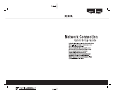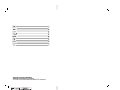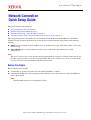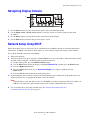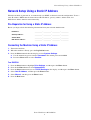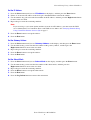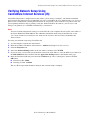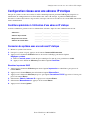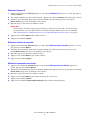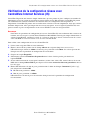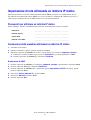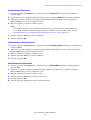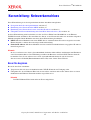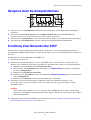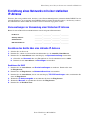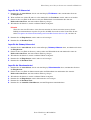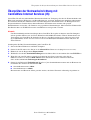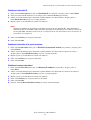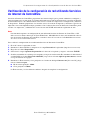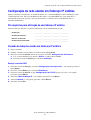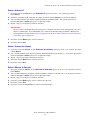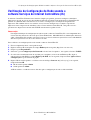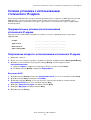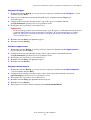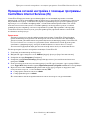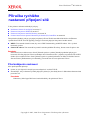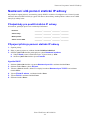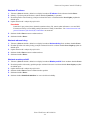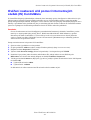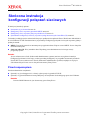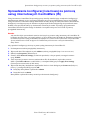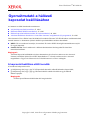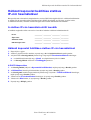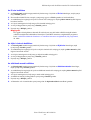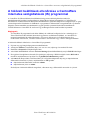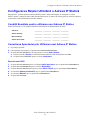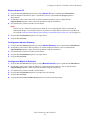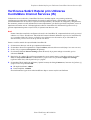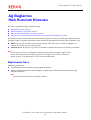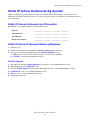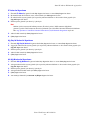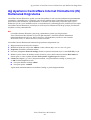Sayfa yükleniyor...
Sayfa yükleniyor...
Sayfa yükleniyor...
Sayfa yükleniyor...
Sayfa yükleniyor...
Sayfa yükleniyor...
Sayfa yükleniyor...
Sayfa yükleniyor...
Sayfa yükleniyor...
Sayfa yükleniyor...
Sayfa yükleniyor...
Sayfa yükleniyor...
Sayfa yükleniyor...
Sayfa yükleniyor...
Sayfa yükleniyor...
Sayfa yükleniyor...
Sayfa yükleniyor...
Sayfa yükleniyor...
Sayfa yükleniyor...
Sayfa yükleniyor...
Sayfa yükleniyor...
Sayfa yükleniyor...
Sayfa yükleniyor...
Sayfa yükleniyor...
Sayfa yükleniyor...
Sayfa yükleniyor...
Sayfa yükleniyor...
Sayfa yükleniyor...
Sayfa yükleniyor...
Sayfa yükleniyor...
Sayfa yükleniyor...
Sayfa yükleniyor...
Sayfa yükleniyor...
Sayfa yükleniyor...
Sayfa yükleniyor...
Sayfa yükleniyor...
Sayfa yükleniyor...
Sayfa yükleniyor...
Sayfa yükleniyor...
Sayfa yükleniyor...
Sayfa yükleniyor...
Sayfa yükleniyor...
Sayfa yükleniyor...
Sayfa yükleniyor...
Sayfa yükleniyor...
Sayfa yükleniyor...
Sayfa yükleniyor...
Sayfa yükleniyor...
Sayfa yükleniyor...
Sayfa yükleniyor...
Sayfa yükleniyor...
Sayfa yükleniyor...
Sayfa yükleniyor...
Sayfa yükleniyor...
Sayfa yükleniyor...
Sayfa yükleniyor...
Sayfa yükleniyor...

Xerox WorkCentre
®
M118/M118i
Telif Hakkı © 2005, 2004 Xerox Corporation. Tüm hakları saklıdır.
56
Bu kılavuz aşağıdakilerle ilgili yordamlar sağlar:
■ Ekranlarda Gezinme sayfa 57
■ DHCP Kullanarak Ağ Ayarları sayfa 57
■ Statik IP Adresi Kullanarak Ağ Ayarları sayfa 58
■ Ağ Ayarlarını CentreWare Internet Hizmetlerini (IS) Kullanarak Doğrulama sayfa 60
Bu kurulum kılavuzu, Xerox WorkCentre M118/M118i aygıtını bir Ethernet TCP/IP ağına bağlamayla ilgili
yönergeler sağlar. Aşağıdaki yöntemlerden birini kullanarak ağ bağlantısını kurmayla ilgili yordamları içerir:
■ DHCP: Bu yöntemi, bir DHCP sunucusunun otomatik olarak bir IP adresi atamasını sağlamak için
kullanın. Bu, fabrika çıkışı varsayılan ayardır.
■ Statik IP adresi: Bu yöntemi, ağ yöneticisi tarafından verilen bir IP adresini el ile atamak için kullanın.
Not
Sistem Yöneticisi Kılavuzu, ağ bağlantısı kurmayla ilgili ayrıntılı yönergeler sağlar. Ayrıca,
Novell IPX kullanıyorsanız kurulum yönergelerini de sağlar. Sistem Yöneticisi Kılavuzu,
Müşteri Belgeleri CD-ROM'unda ve Xerox web sitesinde bulunur.
Başlamadan Önce
Makineyi açmadan önce:
■ TCP/IP kullanan çalışır durumda bir ağ olduğunu doğrulayın.
■ Ethernet kablosunun makineye takılı olduğunu ve ağdaki çalışır durumda bir Ethernet portuna bağlı
olduğunu doğrulayın.
Not
RJ45 Ethernet kablosu Xerox tarafından verilmez.
Ağ Bağlantısı
Hızlı Kurulum Kılavuzu

Ekranlarda Gezinme
Xerox WorkCentre M118/M118i
57
Ekranlarda Gezinme
1. Ekrandaki öğeleri seçmek ve menüler arasında ilerlemek için Seç düğmelerini kullanın.
2. Ekranlarda gezinmek veya bir giriş alanından diğerine gitmek için Sağ Ok ve Sol Ok
düğmelerini kullanın.
3. Ekranda seçili olan öğeyi kabul etmek için Giriş düğmesini kullanın.
4. Önceki ekrana dönmek için Çıkış düğmesini kullanın.
DHCP Kullanarak Ağ Ayarları
Güç verildikten sonra makine başlatıldığında, ağ yapılandırması bilgilerini almak için otomatik olarak DHCP
kullanır. DHCP sunucusu, makineye diğer yapılandırma ayarlarının yanı sıra bir IP adresi de gönderir.
DHCP kullanarak ağ bağlantısı ayarlarını yapmak için:
1. Makineyi açın.
2. Makine açıldıktan sonra, IP adresi için DHCP sunucusuyla iletişimde bulunur. Ağ ayarlarının
tamamlanması için iki dakika bekleyin ve sonra Sistem Ayarları Listesi'ni yazdırın:
a. Kontrol panelindeki Makine Durumu düğmesine basın.
b. Ekranın alt tarafındaki Seç düğmesini kullanarak Rapor/Liste'yi vurgulayın ve sonra
Giriş düğmesine bas
ın.
c. Sağ Ok düğmesine basın.
d. Ekranda Sistem Ayarları'nı görene kadar Seç düğmesine basın ve sonra Giriş düğmesine basın.
e. Sistem Ayarları Listesi'ni yazdırmak için Başlat düğmesine basın.
3. Sistem Ayarları Listesi'nin İletişim Ayarları bölümünde, bir IP adresinin ayrıldı ğını ve bunun ağınıza
uygun bir IP adresi olduğunu doğrulayın.
Not
IP adresi 167.xxx.xxx.xxx ile başlıyorsa, DHCP sunucusu uygun şekilde bir adres ayırmamıştır veya
ağınızda DHCP etkin değildir. Yardım için ağ yöneticinize başvurun.
4. Ağ ayarlarını doğrulamak için CentreWare Internet Hizmetlerini kullanın. Bkz: Ağ Ayarlarını
CentreWare Internet Hizmetlerini (IS) Kullanarak Doğrulama sayfa 60.
1
2
3
4

Statik IP Adresi Kullanarak Ağ Ayarları
Xerox WorkCentre M118/M118i
58
Statik IP Adresi Kullanarak Ağ Ayarları
Makine açıldığında, ağ yapılandırmasını almak için otomatik olarak DHCP kullanır. Statik bir IP adresi
kullanmak için, DHCP kapatılmış olmalı ve IP adresi, ağ geçidi adresi, alt ağ maskesi ve DNS Sunucu adresi
el ile girilmelidir.
Statik IP Adresi Kullanmak için Önkoşullar
Başlamadan önce, aşağıdaki bilgileri ağ yöneticinizden alın:
Statik IP Adresi Kullanarak Makineyi Bağlama
1. Makineyi açın.
2. Makineniz Hazır durumuna geldiğinde, Oturum Aç/Kapat düğmesine basın.
3. Ekranın alt kısmındaki Seç düğmesine basarak Sistem Ayarları'nı seçin.
a. Şifre girmek için sayısal tuş takımını kullanın. Varsayılan şifre 11111'dir.
b. Onayla'yı seçmek için Seç düğmesine basın.
DHCP'yi Kapatma
1. Seç düğmesini kullanarak Baskı Ayarları'nı vurgulayın ve sonra Giriş düğmesine basın.
2. Giriş düğmesine basarak Ağ/Port'u seçin.
3. Ekranda TCP/IP Ayarları'nı görene kadar Seç düğmesine basın ve sonra Giriş düğmesine basın.
4. IP Adresi Al'ı seçin ve sonra Giriş düğmesine basın.
5. El ile'yi seçin ve sonra Giriş düğmesine basın.
6. Çıkış düğmesine basın.
IP Adresi: __________ . __________ . __________ . __________
Ağ Geçidi Adresi: __________ . __________ . __________ . __________
Alt Ağ Maskesi: __________ . __________ . __________ . __________
DNS Sunucusu Adresi: __________ . __________ . __________ . __________

Statik IP Adresi Kullanarak Ağ Ayarları
Xerox WorkCentre M118/M118i
59
IP Adresini Ayarlama
1. Ekranda IP Adresi'ni görene kadar Seç düğmesine basın ve sonra Giriş düğmesine basın.
2. Bu alanda hatalı bir IP adresi varsa, adresi silmek için Sil düğmesine basın.
3. IP adresinin ilk sayısını girmek için sayısal tuş takımını kullanın ve bir sonraki alana geçmek için
Sağ Ok düğmesine basın.
4. Kalan sayıları girmek için adım 3'yi yineleyin.
Not
Makine için bir sunucu adı kullanıyorsanız (IP adresi yerine), DNS sunucusu bilgilerini
girmeniz gerekir. DNS sunucusu adresini ayarlamak için CentreWare Internet Hizmetlerini kullanın.
Bkz: Ağ Ayarlarını CentreWare Internet Hizmetlerini (IS) Kullanarak Doğrulama sayfa 60.
5. Adresi kabul etmek için Giriş düğmesine basın.
6. Çıkış düğmesine basın.
Ağ Geçidi Adresini Ayarlama
1. Ekranda Ağ Geçidi Adresi'ni görene kadar Seç düğmesine basın ve sonra Giriş düğmesine basın.
2. Ağ geçidi adresinin ilk sayısını girmek için sayısal tuş takımını kullanın ve bir sonraki alana geçmek için
Sağ Ok düğmesine basın.
3. Kalan sayıları girmek için adım 2'yi yineleyin.
4. Adresi kabul etmek için Giriş düğmesine basın.
5. Çıkış düğmesine basın.
Alt Ağ Maskesini Ayarlama
1. Ekranda Alt Ağ Maskesi'ni görene kadar Seç düğmesine basın ve sonra Giriş düğmesine basın.
2. Alt ağ maskesinin ilk sayısını girmek için sayısal tuş takımını kullanın ve bir sonraki alana geçmek için
Sağ Ok düğmesine basın.
3. Kalan sayıları girmek için adım 2'yi yineleyin.
4. Alt ağ maskesini kabul etmek için Giriş düğmesine basın.
5. Çıkış düğmesine basın.
6. Ana menüye dönmek için Oturum Aç/Kapat düğmesine basın.

Ağ Ayarlarını CentreWare Internet Hizmetlerini (IS) Kullanarak Doğrulama
Xerox WorkCentre M118/M118i
60
Ağ Ayarlarını CentreWare Internet Hizmetlerini (IS)
Kullanarak Doğrulama
CentreWare Internet Hizmetleri, ağdaki yazıcıları katıştırılmış bir web sunucusu kullanarak masaüstünüzden
yönetmeniz, yapılandırmanız ve izlemeniz için basit bir arabirim sağlar. CentreWare Internet Hizmetleri,
yöneticilerin yazıcı durumuna, yapılandırmasına ve tanılama işlevlerine kolay erişmesini sağlar. Ayrıca
kullanıcılar için de, yazıcı durumuna erişim ve kaydedilen işleri yazdırmak gibi özel yazdırma işlevleri sağlar.
CentreWare Internet Hizmetleri yazılımıyla, bir web tarayıcısı kullanarak TCP/IP ağı yoluyla yazıcılarınıza
erişebilir ve onları yönetebilirsiniz.
Not
CentreWare Internet Hizmetleri yoluyla ağ yapılandırması girmek için, bilgisayarınız
Xerox WorkCentre M118/M118i ile aynı alt ağda olmalıdır. CentreWare Internet Hizmetlerini
kullanma hakkında ek bilgi için, Müşteri Belgeleri CD-ROM'unda ya da Xerox web sitesinde
KullanımKılavuzu ve Sistem Yöneticisi Kılavuzu'na bakın.
CentreWare Internet Hizmetlerini kullanarak ağ ayarlarınızı doğrulamak için:
1. Bilgisayarınızda web tarayıcınızı başlatın.
2. Makinenin IP adresini tarayıcının Address (Adres) alanına (http://xxx.xxx.xxx.xxx) girin.
3. Properties (Özellikler) sekmesini tıklatın.
4. Sol kenar çubuğundan Protocol Settings (Protokol Ayarları) klasörünü seçin ve sonra
TCP/IP'yi seçin.
5. Makine için bir sunucu adı kullanıyorsanız (IP adresi yerine), DNS sunucusu adresini DNS Adresi 1
alanına girin ve sonra sayfanın altındaki Yeni Ayarları Uygula düğmesini tıklatın.
6. Connect to (Bağlan:) [ip adresi] iletişim kutusunda, varsayılan kullanıcı kimliği ve parolayı girin
ve OK (Tamam) düğmesine basın.
■ Varsa yılan kullanıcı kimliği: admin
■ Varsa yılan parola: x-admin.
Ağ kurulumu tamamlandıktan sonra kullanıcı kimliği ve parola değiştirilmelidir.
-
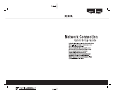 1
1
-
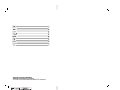 2
2
-
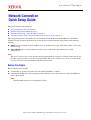 3
3
-
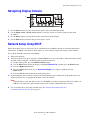 4
4
-
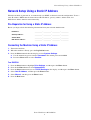 5
5
-
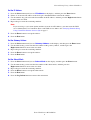 6
6
-
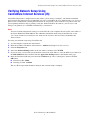 7
7
-
 8
8
-
 9
9
-
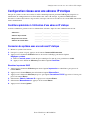 10
10
-
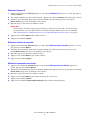 11
11
-
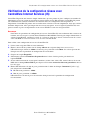 12
12
-
 13
13
-
 14
14
-
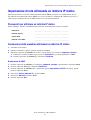 15
15
-
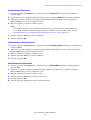 16
16
-
 17
17
-
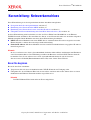 18
18
-
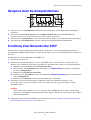 19
19
-
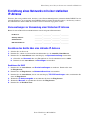 20
20
-
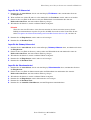 21
21
-
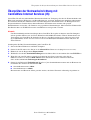 22
22
-
 23
23
-
 24
24
-
 25
25
-
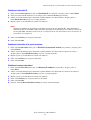 26
26
-
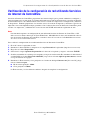 27
27
-
 28
28
-
 29
29
-
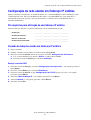 30
30
-
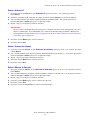 31
31
-
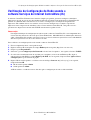 32
32
-
 33
33
-
 34
34
-
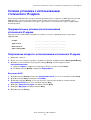 35
35
-
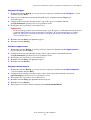 36
36
-
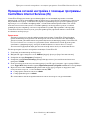 37
37
-
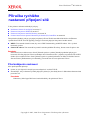 38
38
-
 39
39
-
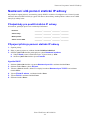 40
40
-
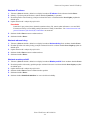 41
41
-
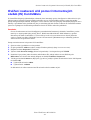 42
42
-
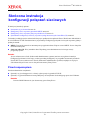 43
43
-
 44
44
-
 45
45
-
 46
46
-
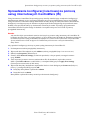 47
47
-
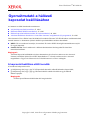 48
48
-
 49
49
-
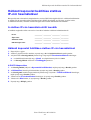 50
50
-
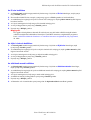 51
51
-
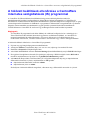 52
52
-
 53
53
-
 54
54
-
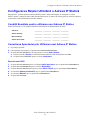 55
55
-
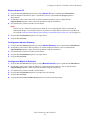 56
56
-
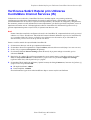 57
57
-
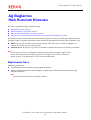 58
58
-
 59
59
-
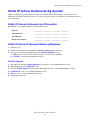 60
60
-
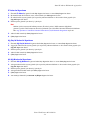 61
61
-
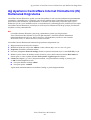 62
62
Xerox WORKCENTRE M118 El kitabı
- Tip
- El kitabı
- Bu kılavuz aynı zamanda aşağıdakiler için de uygundur:
diğer dillerde
- español: Xerox WORKCENTRE M118 El manual del propietario
- français: Xerox WORKCENTRE M118 Le manuel du propriétaire
- italiano: Xerox WORKCENTRE M118 Manuale del proprietario
- čeština: Xerox WORKCENTRE M118 Návod k obsluze
- polski: Xerox WORKCENTRE M118 Instrukcja obsługi
- Deutsch: Xerox WORKCENTRE M118 Bedienungsanleitung
- português: Xerox WORKCENTRE M118 Manual do proprietário
- English: Xerox WORKCENTRE M118 Owner's manual
- русский: Xerox WORKCENTRE M118 Инструкция по применению
- română: Xerox WORKCENTRE M118 Manualul proprietarului